 , um eine Einstellung zu übernehmen.
, um eine Einstellung zu übernehmen.Grundlegende Bedienung
Auch wenn Funktionen und Einstellungen unterschiedlich sind, bleiben Bedienfolgen der auf dem Bildschirm angezeigten Tasten und Verfahrensweisen bei der Auswahl von Elementen die gleichen. In diesem Abschnitt werden die Bedienfolgen für die auf dem Bildschirm häufig angezeigten Tasten sowie die Auswahl von Elementen erläutert.
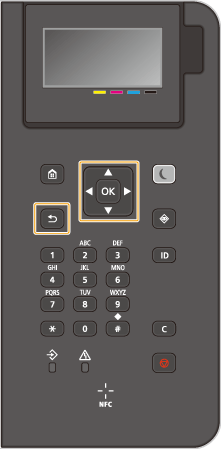
Verwenden Sie  /
/
 Scrollen des Bildschirms
Scrollen des Bildschirms
Der Scroll-Balken wird auf der rechten Seite des Bildschirms angezeigt, sollten nicht alle Informationen auf einen Bildschirm passen. Wenn der Scroll-Balken angezeigt wird, scrollen Sie mit  /
/  nach oben oder unten. Die Text- und Hintergrundfarben eines Elements werden invertiert, wenn es ausgewählt wird.
nach oben oder unten. Die Text- und Hintergrundfarben eines Elements werden invertiert, wenn es ausgewählt wird.
 /
/  nach oben oder unten. Die Text- und Hintergrundfarben eines Elements werden invertiert, wenn es ausgewählt wird.
nach oben oder unten. Die Text- und Hintergrundfarben eines Elements werden invertiert, wenn es ausgewählt wird.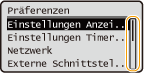
 Ändern der Einstellungswerte
Ändern der Einstellungswerte
Geben Sie mit  /
/  Werte ein. Wenn
Werte ein. Wenn  oben links im Bildschirm angezeigt wird, können Sie Werte direkt über die Zahlentasten eingeben. Eingeben von Zeichen
oben links im Bildschirm angezeigt wird, können Sie Werte direkt über die Zahlentasten eingeben. Eingeben von Zeichen
 /
/  Werte ein. Wenn
Werte ein. Wenn  oben links im Bildschirm angezeigt wird, können Sie Werte direkt über die Zahlentasten eingeben. Eingeben von Zeichen
oben links im Bildschirm angezeigt wird, können Sie Werte direkt über die Zahlentasten eingeben. Eingeben von Zeichen

Die unter dem Eingabefeld angezeigten Werte in ( ) sind der eingebbare Wertebereich.
Verwenden Sie  /
/
 Weiter zum nächsten Bildschirm/Zurück zum vorherigen Bildschirm
Weiter zum nächsten Bildschirm/Zurück zum vorherigen Bildschirm
Drücken Sie  , um zum nächsten Bildschirm zu gelangen. Drücken Sie
, um zum nächsten Bildschirm zu gelangen. Drücken Sie  , um zum vorherigen Bildschirm zurückzukehren.
, um zum vorherigen Bildschirm zurückzukehren.
 , um zum nächsten Bildschirm zu gelangen. Drücken Sie
, um zum nächsten Bildschirm zu gelangen. Drücken Sie  , um zum vorherigen Bildschirm zurückzukehren.
, um zum vorherigen Bildschirm zurückzukehren.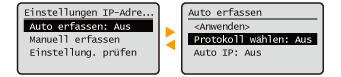

Sie können auch zum nächsten Bildschirm gehen, indem Sie  drücken, und zum vorherigen Bildschirm zurückkehren, indem Sie
drücken, und zum vorherigen Bildschirm zurückkehren, indem Sie  (Zurück) drücken.
(Zurück) drücken.
 drücken, und zum vorherigen Bildschirm zurückkehren, indem Sie
drücken, und zum vorherigen Bildschirm zurückkehren, indem Sie  (Zurück) drücken.
(Zurück) drücken. Ändern der Einstellungswerte
Ändern der Einstellungswerte
Verwenden Sie  /
/  , um den Schieber anzupassen.
, um den Schieber anzupassen.
 /
/  , um den Schieber anzupassen.
, um den Schieber anzupassen.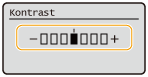
 Verschieben des Cursors
Verschieben des Cursors

Verwenden Sie 
Drücken Sie  , um eine Einstellung zu übernehmen.
, um eine Einstellung zu übernehmen.
 , um eine Einstellung zu übernehmen.
, um eine Einstellung zu übernehmen.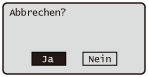
Verwenden der Zahlentasten
Geben Sie Text und Werte über die Zahlentasten ein. Eingeben von Zeichen
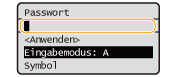
 |
Sie können eine Reihe von Displayeinstellungen ändern, wie z. B. die Anzeigesprache: <Einstellungen Anzeige> Sie können den Bildschirm ändern, der automatisch angezeigt wird, wenn das Gerät eine bestimmte Zeit lang im Ruhemodus ist: <Funktion nach automatischer Rückstellung> Sie können eine Reihe von barrierefreien Einstellungen ändern, wie z. B. die Scrollgeschwindigkeit: <Zugänglichkeit> |